Le Marche Temporali InfoCert sono utilizzabili con i software forniti da InfoCert o con la Business Key.
Per poter attivare ed utilizzare le tue marche è necessario avere installato sul proprio PC il software Dike GoSign oppure essere in possesso di una Business Key.
Una volta acquistate le marche temporali saranno immediatamente disponibili per l’utilizzo.
Una volta effettuato l’acquisto delle marche temporali sul sito marchetemporali.com, ti arriverà un’email con le credenziali di accesso. Dovrai quindi procedere all’attivazione tramite il software gratuito Dike GoSign, ecco come fare:
1. Scarica il Software DiKe GoSign e avvialo sul tuo desktop
2. All’interno dell’area “Configura” clicca su “Marcature temporali”
3. Fai accesso al tuo account inserendo Nome utente e Password e con un click su “Aggiungi”
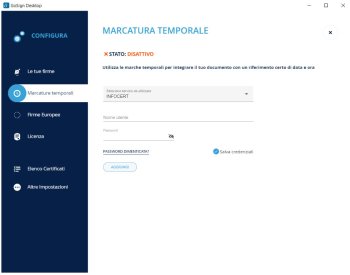
4. Dopo aver effettuato l’accesso, lo stato delle marche cambierà da “NON ATTIVO” a “ATTIVO”. Hai così portato a termine l’attivazione.
Se non hai scaricato DiKe 6, il software per marcare i documenti digitali scaricalo gratuitamente nella sezione dedicata.
1. Avvia DiKe 6 e clicca sul riquadro con i due ingranaggi (Configurazione Personalizzata)
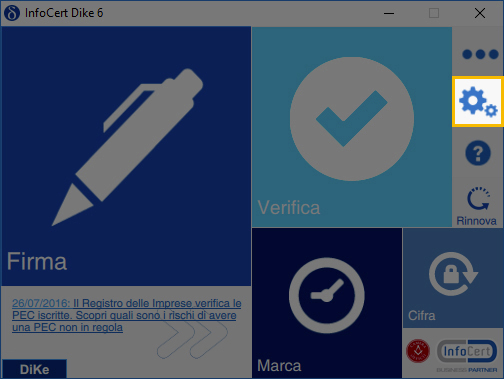
2. Nella sezione Configurazione Personalizzata seleziona la voce marcatura temporale dal menu laterale
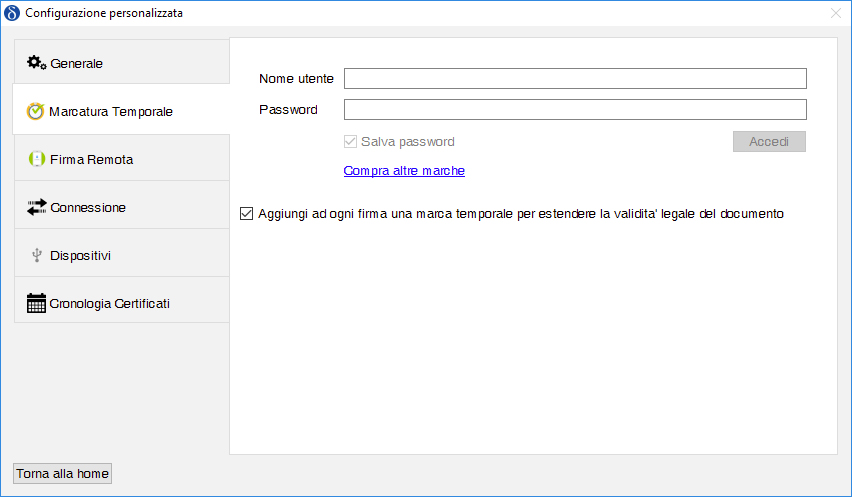
3. Inserisci le credenziali inviate via email facendo attenzione ad inserirle correttamente.
4. Seleziona "Salva Password" se vuoi memorizzare le tue credenziali e non doverle inserirle ogni volta che vuoi marcare un documento
Vuoi marcare i tuoi documenti digitali direttamente con la business key? Scopri come attivare le marche temporali direttamente sulla tua business key in pochi secondi
1. Inserisci la Business Key nella porta USB del tuo PC e avvia il Software della tua Firma Digitale.
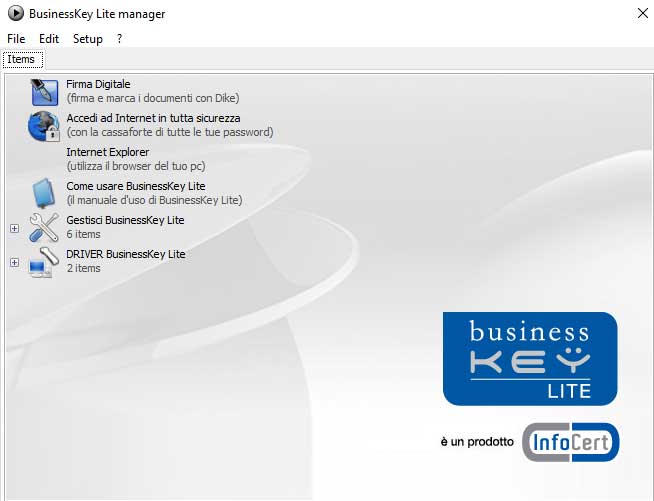
2. Seleziona la voce Firma Digitale (Firma e marca i documenti con DiKe)
3. In Dike Lite, seleziona strumenti e poi parametri marcatura
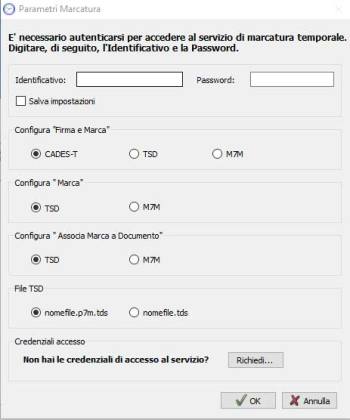
4. Fai attenzione ad inserisci correttamente le credenziali inviate via email . Seleziona Salva Password se vuoi memorizzare le tue credenziali e non doverle inserirle ogni volta che vuoi marcare un documento
Per tutti i dettagli su come firmare e marcare i file con DiKe 6 o con la Business Key scopri la guida dedicata.
Se necessitate di un numero importante di Marche Temporali acquistate in unica soluzione contattateci. Un nostro preparerà un'offerta personalizzata per soddisfare la vostra richiesta.
Un Nostro consulente la contatterà per fornirle un preventivo adatto alle sue esigenze.